12月 30, 2021
列でExcelにメモ帳を変換する方法
テキストファイルをexcelに変換するか、メモ帳を列でexcelに変換する方法:テキストファイルをexcelファイルに変換するには、まずコンピュータで新しいexcelシートを開き、メニューバーのデータをクリックしてから、テキストから移動してテキストをクリックします。 たとえば、以下のテキストファイルをexcelファイルに変換しています。 その後、プロセスは次のようになります :
UAN#TypeID#DocNumber#MemberNameAsPerDoc#IFSC#ExpiryDate
テキストファイルをExcelに変換する|メモ帳を列でexcelに変換する方法
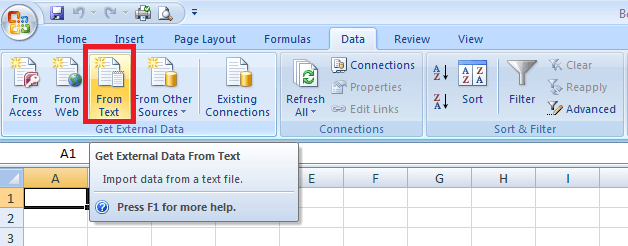
その後、excelファイルに変換するコンピュー 次に、ポップアップ画面が表示され、ここで区切りを選択して[次へ]をクリックします。
Office365Outlookの電子メールで署名を追加する方法
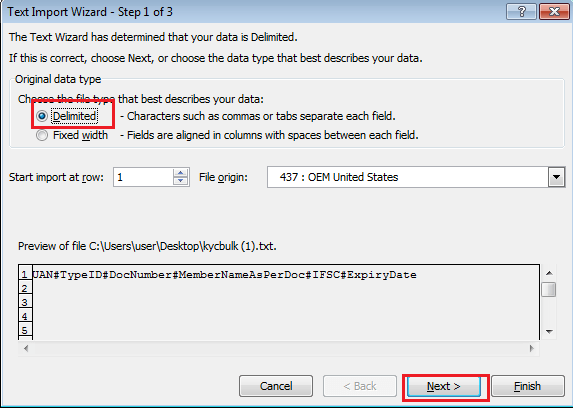
今、それはあなたのテキストファイルに単語を分離している値を入力する必要があることが非常に重要です。 たとえば、上記のファイル#はテキストファイル内の単語を分離しているため、ここで#を使用してこれらすべてのテキストファイルデータを列に配置すそのためにその他をクリックし、#記号を入力し、次へをクリックします。 カンマは、あなたがカンマを選択する必要が単語を区切ると仮定します。
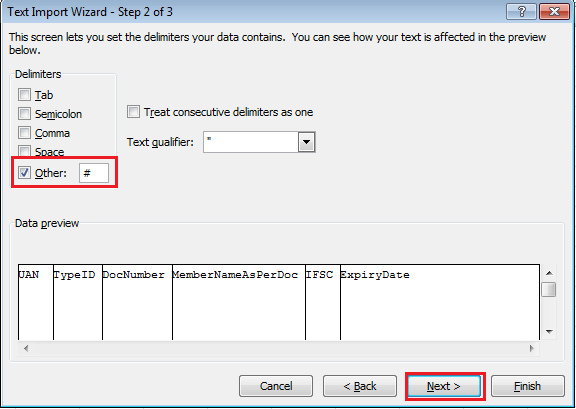
次へをクリックした後、別のポップアップ画面が表示されます一般を選択し、終了をクリックします。
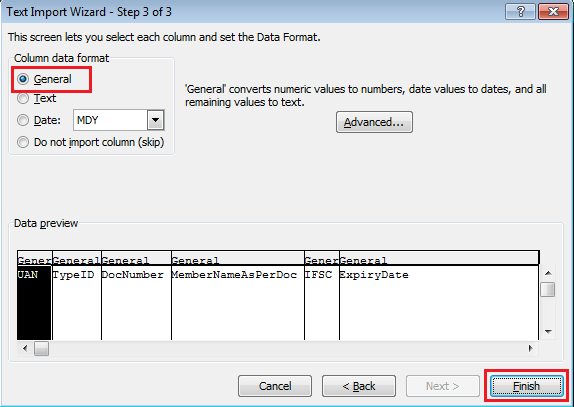
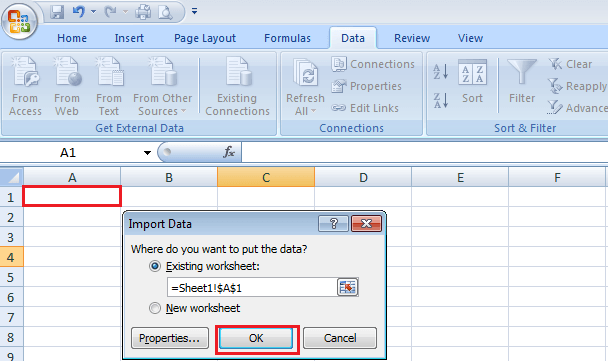
次に、テキストファイルデータを配置するexcelシートの領域を選択し、[OK]をクリックします。
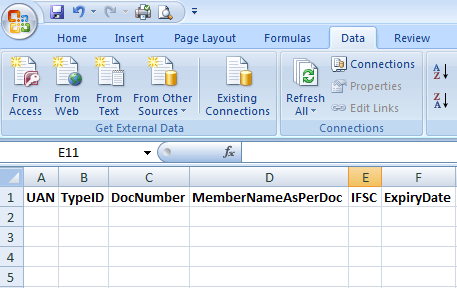
これはテキストファイルをExcelに変換するプロセスですか、列でメモ帳をExcelに変換する方法